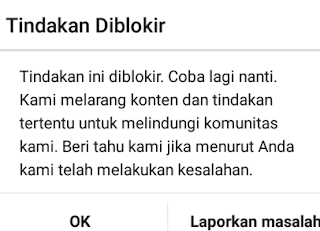Penasaran bagaimana cara membuat multiple panoramic Instagram? Apa itu multiple panoramic Instagram? Multiple panoramic Instagram adalah postingan foto slider yang menyambung. Artinya foto yang kamu upload di Instagram akan menyambung atau menyatu waktu di geser.
Namun sebelum mengupload nya ke Instagram, foto tersebut sudah terlebih dahulu diedit dengan menggunakan aplikasi multiple panoramic yang akan memotong-motong foto yang sebelumnya landscape menjadi portrait atau ukuran lainnya.
Postingan multiple panorama di Instagram ini memang sedang trend di Instagram, banyak akun-akun selebgram atau para creator foto di Instagram yang mengupload foto mereka nyambung begini. Bila di slider foto tersebut akan menyambung, dan sangat keren.
Foto yang terpotong-potong seakan terlihat menyatu saat di geser ke slider foto selanjutnya. Lantas bagaimana cara membuat foto multiple panorama di Instagram?
Tanpa perlu menggunakan photoshop atau aplikasi edit foto di pc lainnya, kamu bisa kok membuat creative multiple post Instagram di hp.
Langsung aja, tanpa perlu menunggu waktu lama lagi, berikut cara membuat multiple panoramic Instagram dengan mudah dan simpel:
Cara Membuat Multiple Panoramic Instagram
1. Langkah yang pertama yang harus kamu lakukan untuk cara membuat multiple panoramic Instagram atau cara membuat slide Instagram nyambung adalah menginstall dulu aplikasi PanoramaCrop for Instagram.
Silahkan buka Google Play Store, lalu cari dan Install aplikasi Panorama Crop for Instagram. Bagi pengguna iPhone memang aplikasi ini tidak tersedia, namun kamu bisa menginstall aplikasi Swipeable Panorama yang bisa di cari di Apple Apps Store.
Bila sudah di install klik "BUKA".
2. Langsung saja klik "NEW SWIPEABLE POST" untuk langsung membuat image panoramic.
3. Silahkan buka galeri hp kamu dan pilih foto mana yang ingin dibuat multiple panoramic nya.
4. Silahkan pilih mau dibagi ke berapa bagian fotonya. Biasanya sih dua. Tapi kamu bisa pilih lebih dari itu, sesuaikan saja dengan kondisi foto yang akan kamu buat panoramic post nya. Bila sudah silahkan klik icon seperti yang ditunjukkan panah kedua pada gambar dibawah ini untuk memilih jenis postingan yang akan di upload ke Instagram seperti portrait dan landscape.
5. Silahkan pilih jenis ukuran yang akan di upload ke Instagram, mau portrait atau landscape. Untuk landscape kamu bisa pilih ukuran 16:9 dan untuk portrait 4:5 atau kamu bisa juga pilih ukuran kotak yaitu 1:1. Silahkan pilih sesuai selera dan kondisi foto yang akan kamu upload nantinya. Bila sudah silahkan klik icon pada panah kedua seperti yang tampak pada gambar dibawah ini untuk memotong ukuran fotonya.
6. Silahkan potong atau crop fotonya sesuai selera kamu. Bila sudah klik icon yang ditunjukkan pada panah kedua seperti yang tampak pada gambar dibawah ini untuk mengubah kemiringan gambar dan atau untuk meluruskan bila miring.
7. Silahkan geser ke kiri atau ke kanan untuk mengubah atau mengatur kemiringan gambar. Bila sudah pas klik icon conteng pada kanan atas seperti yang tampak pada gambar dibawah ini untuk menyimpan ke galeri hp kamu gambar nya.
8. Bila sudah pas, langsung saja klik icon conteng untuk menyimpan ke galeri hp kamu dan selanjutnya di upload ke Instagram.
9. Nah foto tersebut sudah tersimpan pada galeri hp kamu. Klik "OPEN INSTAGRAM" untuk membuka Instagram dan langsung mengupload nya ke Instagram, atau klik "LATER" untuk upload kapan saja ke Instagram, klik "SEE TUTORIAL" untuk melihat bagaimana cara mengupload ke Instagram.
10. Langsung saja silahkan buka aplikasi Instagram, klik icon tengah untuk langsung upload ke Instagram.
Lihat juga:
11. Bila tadi kamu memilih portrait pada langkah no 5, silahkan klik icon yang ditunjukkan pada panah pertama seperti yang terlihat pada gambar dibawah ini agar foto tersebut tidak terpotong atas dan bawahnya. Selanjutnya klik icon multiple yang ditunjukkan pada panah kedua untuk menambahkan foto lainnya.
12. Silahkan pilih foto yang telah di simpan pada galeri hp kamu. Klik "Selanjutnya" bila sudah.
13. Klik selanjutnya lagi bila kamu tidak menambahkah filter lagi.
14. Silahkan masukkan caption dan yang lainnya bila perlu. Bila sudah klik "Bagikan" untuk langsung meugupload ke ig.
15. Selamat kamu telah berhasil membuat multiple panoramic post di Instagram.
Kamu bisa swipe ke kiri untuk melihat foto slider berikut nya atau biar terlihat utuh yang sebelumnya terpotong menjadi beberapa bagian seperti yang tampak pada foto di bawah ini.
Nah itulah cara membuat foto panoramic Instagram. Bagaimana ternyata tidak terlalu sulit kan cara membuat slider Instagram menyambung atau cara upload foto multiple panorama post di Instagram.
Lihat juga:
Agar foto yang kamu posting lebih kreatif dan terlihat menarik lagi, kamu bisa mengedit fotonya terlebih dahulu, kamu bisa menggunakan aplikasi Picsart.
Kamu bisa memilih kanvas custom sendiri dengan ukuran lebar 4000 dan tinggi 1000. Selanjutnya silahkan tambahkan beberapa foto didalamnya.
Save fotonya ke galeri, lalu edit foto tersebut dengan menggunakan aplikasi PanoramaCrop for Instagram ini. Nah tinggal potong-potong deh menjadi beberapa bagian sesuai dengan kondisi dan selera kamu.
Atau kamu juga bisa menggunakan photoshop. Namun dengan menggunakan photoshop pasti akan sedikit ribet kecuali bila kamu sudah terbiasa dan mahir menggunakan aplikasi PC tersebut.
Itulah artikel singkat tentang cara membuat multiple panoramic Instagram yang sederhana ini. Sekarang kamu sudah bisa membuat postingan di Instagram terlihat lebih keren lagi.
Semoga artikel cara membuat panorama di Instagram ini dapat bermanfaat bagi kamu. Selamat berkreasi dan terimakasih.
Artikel lainnya: